win10退回win7系统教程方法
分类:电脑知识 发布时间:2022-03-24 09:08:00
win10退回win7系统教程方法,尽管win10系统是目前主流的操作系统,不过还是有不少小伙伴习惯使用win7系统,因此想把电脑装的win10退回win7系统。那么win10怎么退回到win7系统呢?下面小编就教下大家win10退回win7系统教程方法。
工具/原料:笔记本电脑
系统版本:windows系统
品牌型号:联想
win10退回win7系统教程方法一:
1、要是你升级win使用时间还没超过一个月,那就好办了,我们只需要简单的退回win7就可以了。敲击键盘“win+i”组合键打开Windows设置窗口,点击“更新和安全”。
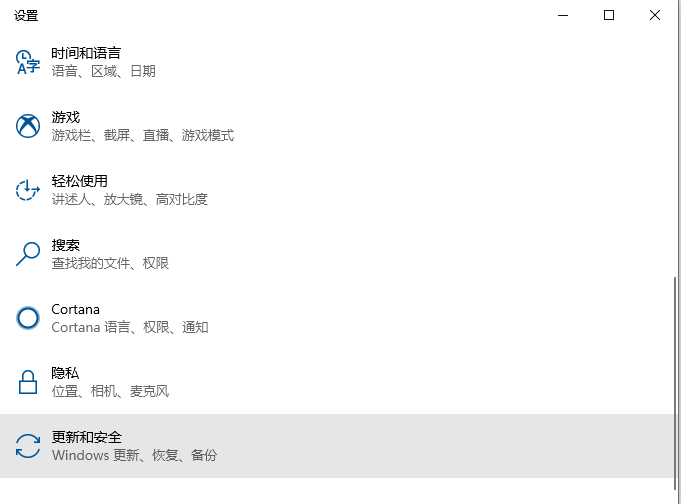
2、点击左侧“恢复”选项,右侧找到 “回退到windows7”的选项,单击开始即可。
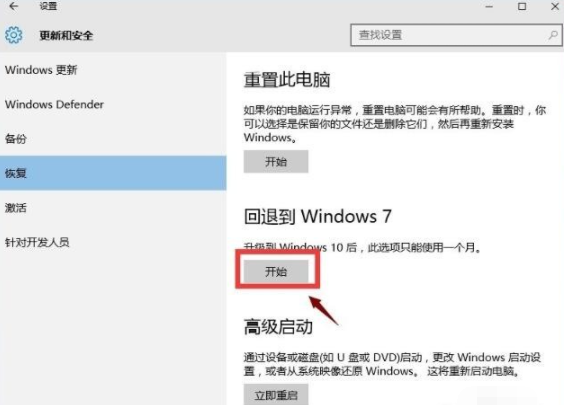
3、这里稍等片刻就可以退回win7了。
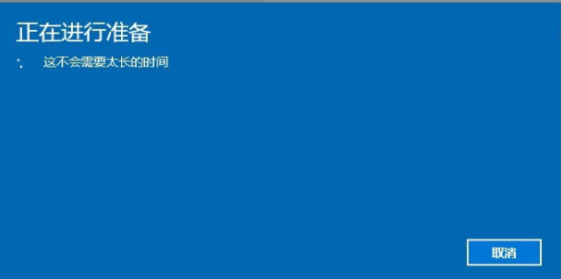
win10退回win7系统教程方法二:
如果用的时间超过一个月了,就需要去系统重新安装win7系统才可以。这个时候我们可以借助小白一键重装系统工具帮忙在线检测并安装win7系统,具体的安装步骤可以参照:小白在线安装win7系统教程。
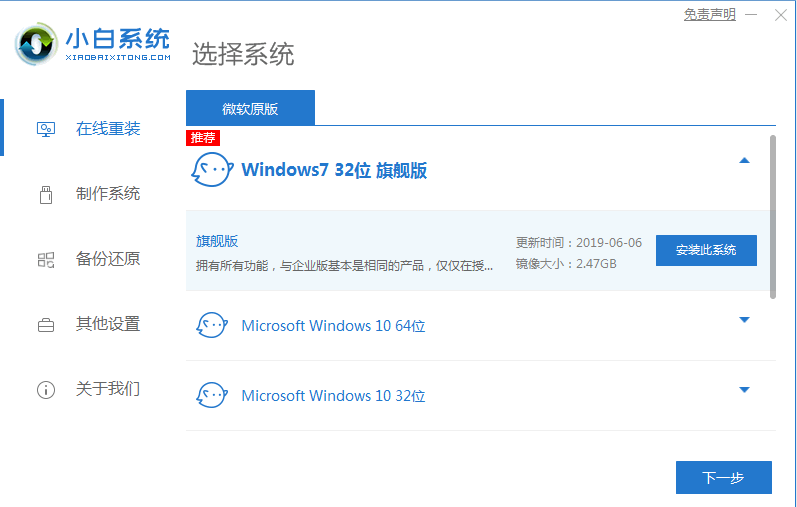
以上便是win10退回win7系统教程方法,大家根据自己的实际情况进行操作即可,希望以上内容可以帮到大家。






 立即下载
立即下载










 魔法猪一健重装系统win10
魔法猪一健重装系统win10
 装机吧重装系统win10
装机吧重装系统win10
 系统之家一键重装
系统之家一键重装
 小白重装win10
小白重装win10
 杜特门窗管家 v1.2.31 官方版 - 专业的门窗管理工具,提升您的家居安全
杜特门窗管家 v1.2.31 官方版 - 专业的门窗管理工具,提升您的家居安全 免费下载DreamPlan(房屋设计软件) v6.80,打造梦想家园
免费下载DreamPlan(房屋设计软件) v6.80,打造梦想家园 全新升级!门窗天使 v2021官方版,保护您的家居安全
全新升级!门窗天使 v2021官方版,保护您的家居安全 创想3D家居设计 v2.0.0全新升级版,打造您的梦想家居
创想3D家居设计 v2.0.0全新升级版,打造您的梦想家居 全新升级!三维家3D云设计软件v2.2.0,打造您的梦想家园!
全新升级!三维家3D云设计软件v2.2.0,打造您的梦想家园! 全新升级!Sweet Home 3D官方版v7.0.2,打造梦想家园的室内装潢设计软件
全新升级!Sweet Home 3D官方版v7.0.2,打造梦想家园的室内装潢设计软件 优化后的标题
优化后的标题 最新版躺平设
最新版躺平设 每平每屋设计
每平每屋设计 [pCon planne
[pCon planne Ehome室内设
Ehome室内设 家居设计软件
家居设计软件 微信公众号
微信公众号

 抖音号
抖音号

 联系我们
联系我们
 常见问题
常见问题



